مشاهده و استفاده از تاریخچه موارد کپی شده (Copy) در ویندوز میتواند به طور چشمگیری سرعت کار شما را افزایش و حتی در برخی موارد شما را از خطر از دست دادن اطلاعات قبلی با کپی کردن اطاعات جدید نجات دهد! در ادامه برای ریکاوری و مدیریت موارد کپی شده ویندوز یک برنامه فوق العاده سریع و کوچک به همراه طریقه کار با آن را به شما معرفی میکنیم.
بهترین نرم افزار کلیپ بورد برای کپی چندگانه و مشاهده تاریخچه کپی ها در ویندوز
قبل از شروع بهتر است یک مفهوم رایج را مرور کنیم:
کلیپ بورد (Clipboard) چیست؟
بُریدهدان یا کلیپبورد (clipboard) یک امکان نرمافزاری است که میتواند برای ذخیرهسازی دادهها در کوتاهمدت و/یا انتقال دادهها میان اسناد و یا برنامههای کاربردی، از طریق عملیات بریدن و چسباندن استفاده شود. معمولا جزئی از واسط گرافیکی کاربر است که به صورت بخشی ناشناس و موقت از حافظه به کار گرفته میشود که میتواند در همه یا بیشتر دیگر برنامهها از طریق رابطهای برنامهنویسی مورد دسترسی واقع شود. برنامههای رایج از راه مسیردهی ورودیهای کاربر (ترکیب کلیدها، انتخاب منوها و …) به این رابطها، به کلیپبورد دسترسی پیدا میکنند. ویکی پدیا
برنامه های زیادی برای مدیریت حافظه کلیپ بورد وجود دارند و ما نیز قبلا در کلاسیک وب یک نرم افزار کاربردی برای مدیریت و اضافه کردن متن های چندگانه از حافظه کلیپ بورد معرفی کردیم اما ابنبار میخواهیم برنامه ای به شما معرفی کنیم که قادر است تمامی فایل ،متن و پوشه های کپی شده را از حافظه کلیپ بورد فراخوانی و برای استفاده مجدد بازیابی کند.
سبک ترین و بهترین برنامه Clipboard در تستی که ما انجام دادیم نرم افزار رایگان ClipX میباشد.
این نرم افزار ۱۳۱ کلیوبایتی را میتوانید در دو نسخه ۳۲ و ۶۴ بیتی از سایت اصلی آن دانلود کنید. برنامه به خوبی روی اکثر ویندوز ها حتی ویندوز ۱۰ نیز کار میکند.
پس از دانلود و نصب، ClipX را اجرا کنید.
آیکن برنامه در قسمت اعلان ویندوز نمایش داده میشود،با کلیک کردن روی آیکن برنامه میتوانید بسیار سریع لیست تاریخچه فایل،متن،پوشه و.. کپی شده در حافظه کلیپبورد را مشاهده کنید.حالا فقط کافیست در حین کار با ویندوز به این لیست مراجعه و یکی از آنها برای جایگزینی با آیتم فعلی انتخاب کنید.
به طور مثال اگر میخواهید متن قبلی که کپی نمودید جایگزین متن فعلی کپی شده در حافظه شود و از آن استفاده کنید،نام آن را از لیست انتخاب کنید تا در حافظه جایگزین گردد.
حالا در گزینه Paste کلیک راست متن قبلی قرار گرفته است .
با کلیک راست بر روی آیکن برنامه گزینه های مدیریتی را مشاهده میکنید ،به طور مثال برای پاک کردن لیست تاریخچه کپی های انجام شده یا ذخیره کردن آن از منو Clipboard History گزینه Clear Entire History یا Save History را انتخاب کنید.
از گزینه Search منو کلیک راست میتوانید برای پیدا کردن یک آیتم از بین لیست کپی ها استفاده کنید.
گزینه Manage نیز برای مدیریت جهت حذف، ترکیب و ویرایش آیتم های کپی شده لیست استفاده میشود.
همچنین جهت غیرفعال کردن موقت برنامه کافیست تیک گزینه Enabled را بردارید.
این برنامه با اینکه بسیار کم حجم میباشد اما قابلیت های مدیریتی بسیار زیادی دارد به عنوان مثال با انتخاب گزینه Configure میتوانید تعداد نگهداری آیتم ها،کلید های ترکیبی خاص برای وارد کردن و انتخاب سریعتر کپی های انجام شده و حتی قابلیت نصب پلاگین های خاص و اضافی بر روی نرم افزار مثل اضافه کردن گزینه Save Image As برای ذخیره کردن مستقیم تصاویر و.. که توسط سازنده ارائه و در سایت اصلی قبل دانلود است را تنظیم کنید.
تجربه و پیشنهاد شما ؟
برای استفاده و مدیریت حافظه کلیپ بورد ویندوز برنامه های بسیاری را تست نمودیم که به جرات میتوان گفت ClipX یکی از ساده و سریعترین آنها بوده است،اگر شما نیز برنامه مشابه که تجربه کار با آن را داشتید و یا از آن استفاده میکیند را میشناسید،در بخش نظرات همین پست آن را معرفی کنید.


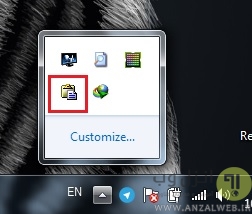
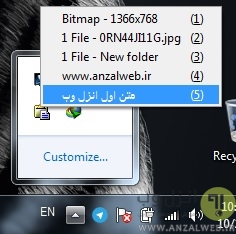
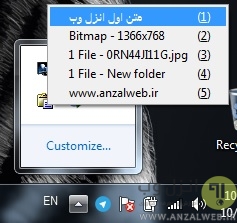
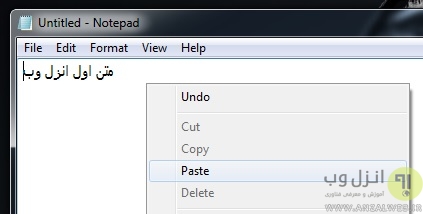
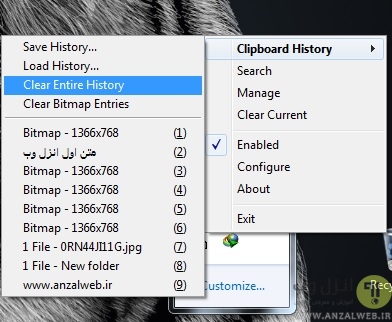
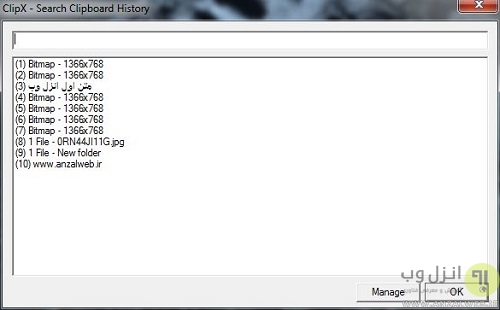

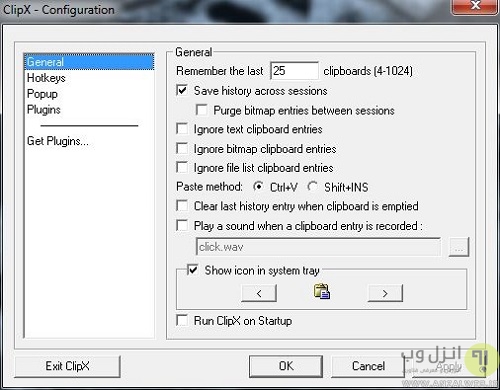
آخرین دیدگاه ها
تا کنون دیدگاهی ثبت نشده است.